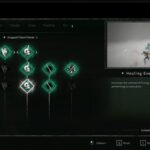Power BI de Microsoft proporciona una tabla de fechas predeterminada que es adecuada para muchos requisitos de agrupación de tiempo. Descubra cómo saber si la tabla de fechas automática es adecuada al usar Power BI.

puedes basar BI de energía informes sobre componentes de tiempo sin ningún conocimiento especializado de cómo funciona la inteligencia de tiempo de Power BI. Esto se debe a que Power BI identifica automáticamente las columnas de fecha/hora y crea una tabla de fechas basada en los datos. Power BI usará esta tabla de fechas automática en elementos visuales, tablas, medidas, segmentaciones, etc., incluso si no lo sabe.
Sin embargo, cuanto más sepa, más podrá producir rápidamente los resultados más precisos y rápidos. Por esa razón, debe saber qué es una tabla de fechas y cómo la usa Power BI. En este tutorial, aprenderá acerca de las tablas de fechas y cuándo la tabla de fechas automática predeterminada de Power BI (la que Power BI crea internamente) es adecuada.
Estoy usando Power BI Desktop en un sistema Windows 10 de 64 bits. A lo largo del artículo, usaré los términos fecha y datos para describir la tabla de fechas y las tablas de datos (hechos), y podría ser fácil confundirlos.
VER: Comparación de funciones: software y sistemas de seguimiento de tiempo (TechRepublic Premium)
¿Qué es una tabla de fechas?
Una tabla de fechas es una tabla de fechas y otros metadatos sobre esas fechas. Es posible que también haya escuchado los términos tabla de calendario o tabla de dimensiones de fecha cuando utiliza otro software de modelado de datos.
Si un modelo tiene dos o más tablas de datos, lo más probable es que Power BI haya creado una relación entre al menos una de ellas y su tabla de datos interna. Esta relación permite a los usuarios finales informar y comparar datos por períodos de tiempo, como meses y años.
El uso más importante de una tabla de fechas es crear relaciones entre tablas de datos en el software de modelado de datos. Por ejemplo, supongamos que almacena cifras de ventas proyectadas y cifras de ventas reales en diferentes tablas de datos. Gracias a las relaciones entre la tabla de fechas y las tablas de datos de cifras de ventas, puede comparar ambas en el mismo informe.
Si no ha visto una tabla de fechas, se parece a cualquier otra tabla con una fila para cada fecha en los conjuntos de datos relacionados. La primera columna de una tabla de fechas es una columna de tipo de datos de fecha y hora denominada Fecha que almacena una fecha, que obtiene de una tabla de datos, por lo que Power BI sabe qué fechas incluir en la tabla de fechas. Si está familiarizado con la terminología de la base de datos, puede pensar en esta columna como la clave principal porque identifica de forma única cada registro de fecha.
Las columnas restantes almacenan metadatos sobre cada fecha: cada fila muestra el año, trimestre, mes, nombre del mes y día del año para el valor en Fecha (Figura A). A diferencia de la columna Fecha, las columnas de metadatos pueden contener valores duplicados, y con frecuencia lo hacen, porque son los muchos lados de una relación de uno a muchos entre la tabla de fechas y las tablas de datos.
Figura A

La tabla de fechas mejora el rendimiento de la búsqueda de fecha y hora, pero es más importante que eso. Sin una tabla de fechas, no puede usar funciones de tiempo estándar en Power BI.
Acerca de la tabla de fechas automática en Power BI
Cuando la fecha/hora automática está habilitada, Power BI crea automáticamente una tabla de fechas. Es conveniente y fácil de implementar porque usted, como diseñador, no tiene que hacer nada. Esta función crea y completa la tabla de fechas por usted.
Si importa y crea informes desde cero, está utilizando la tabla de fechas automática hasta que cree la suya propia, si es necesario. Si hereda un informe de Power BI existente, puede discernir rápidamente si está usando la tabla de fechas automática:
- Haga clic en la pestaña Archivo y elija Opciones y configuración en el panel izquierdo y, a continuación, haga clic en Opciones.
- En el panel izquierdo de la sección Archivo actual, haga clic en Carga de datos.
- La opción Fecha/hora automática en la sección Inteligencia de tiempo está marcada (Figura B), cuando Power BI usa la tabla de fechas automática interna.
Figura B

Power BI recomienda que use Auto cuando trabaje con períodos de tiempo del calendario y cuando sus necesidades de modelado sean simples. Al explorar datos o crear un prototipo rápido o un modelo ad hoc, Auto debería ser lo suficientemente potente. Pero, aquí hay algunas cosas a tener en cuenta al hacer su elección:
- Las columnas de año y trimestre en la tabla de fechas se relacionan con períodos de calendario. El año comienza el 1 de enero y termina el 31 de diciembre. No puedes cambiar eso.
- No puede agregar columnas a la tabla de fechas automáticas.
- Las columnas de trimestre, mes y día no incluirán el año. La solución es comenzar siempre el filtro con el año. Esta es una consideración de diseño importante si sus datos abarcan más de un año.
- Los filtros son específicos para cada mesa. No puede basar un filtro en una tabla y luego usarlo en otras. Esta es otra consideración de diseño importante porque el diseñador debe aplicar filtros a cada columna de fecha, según sea necesario.
No use una tabla de fechas automática si necesita usar Analizar en Excel, usar diseñadores de consultas de Analysis Services o conectarse a diseñadores de informes que no sean de Power BI. Este último es para informes serios y no afectará a la mayoría de los diseñadores.
Una tabla de fechas en Power BI debe cumplir con los siguientes requisitos, ya sea una tabla automática o una creada por usted:
- Debe tener una columna llamada Fecha que sea un tipo de datos de fecha/hora.
- La columna Fecha debe contener valores únicos.
- La columna Fecha no puede contener valores en blanco o nulos.
- La columna Fecha no puede tener fechas faltantes; las fechas deben ser contiguas.
Es mejor saber por adelantado si planea confiar en la tabla de fechas automáticas o crear una propia. Power BI no admitirá más de una tabla de fechas. Si crea elementos visuales en la tabla de fechas automáticas y luego crea su propia tabla de fechas, Power BI destruirá la tabla de fechas automáticas y todos los elementos visuales basados en ella. Esta es una elección que debe hacer por adelantado, si es posible.
Algunos autores de informes ni siquiera saben que hay una tabla de fechas trabajando detrás de escena, lo que los pone en desventaja si terminan trabajando con un conjunto de datos más complejo y necesitan la eficiencia de una tabla de fechas personalizada.
Manténganse al tanto
Brevemente, use la tabla de fechas automática predeterminada de Power BI cuando sus necesidades de agrupación de fechas sean simples. Si encuentra que los valores faltantes u otras situaciones están devolviendo información errónea, deberá actualizar un poco las cosas creando una tabla de fechas personalizada, que exploraremos en un artículo futuro.